Eines der bekanntesten Elemente von Windows 10 ist zweifellos seine Taskleiste, über die wir die Möglichkeit haben werden, mehrere Aktionen auszuführen, wie zum Beispiel:
- Greifen Sie auf Dienstprogramme wie Task-Manager zu
- Erstellen Sie neue virtuelle Desktops
- Erweitern Sie die Cortana-Symbolleiste
- Objekte blockieren und vieles mehr.
Bei den neuesten Windows 10-Updates gibt es eine Option, mit der die Taskleiste automatisch ausgeblendet werden kann, damit der Desktop für bestimmte Aufgabentypen besser dargestellt werden kann. In einigen Momenten, in denen wir einen Film oder ein Bild im Vollbildmodus ansehen, wird die nervige Taskleiste angezeigt und nicht ausgeblendet . Dieser Fehler ist nicht nur häufig, sondern auch ärgerlich. Daher ist es nützlich, Alternativen zu haben, um ihn zu vermeiden. 
Mit der Verwendung dieser neuen Funktion zum automatischen Ausblenden der Taskleiste in Windows 10 sollte die Taskleiste nach einer Zeit, in der das System inaktiv ist, automatisch ausgeblendet werden. In einigen Situationen kann dies jedoch die Aktion unterbrechen wofür wir es aktiviert haben, wirkt sich auf die Visualisierung aus. Dies ist sehr häufig der Fall, wenn wir in Präsentationen, Filmen, Videos oder Bildern den Vollbildmodus verwenden.
TechnoWikis bietet Alternativen, um dieses Problem in Windows 10 zu beheben und so den größten Nutzen aus unserem Desktop zu ziehen.
Um auf dem Laufenden zu bleiben, sollten Sie unseren YouTube-Kanal abonnieren. ABONNIEREN
1. Beheben Sie den Taskleistenfehler mit Konfiguration in Windows 10
Um auf diese Option zuzugreifen, wählen wir im Startmenü den Abschnitt “Konfiguration” aus, in dem Folgendes angezeigt wird:
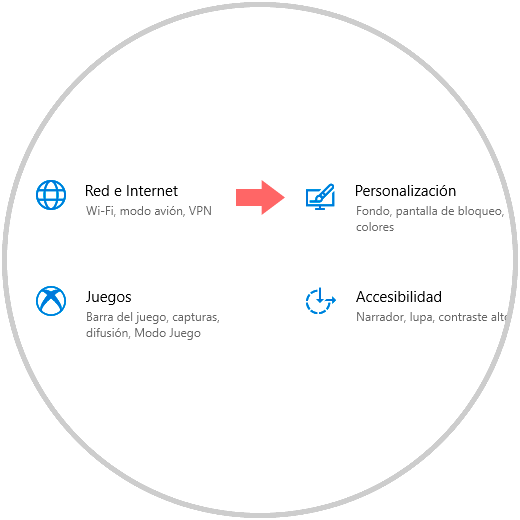
Dort wählen wir den Bereich “Personalisierung” und gehen im neuen Fenster zur Option “Taskleiste”, wo wir folgendes sehen werden:
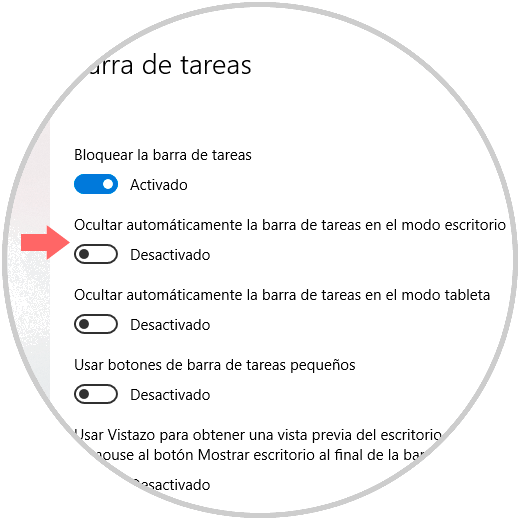
Dort müssen wir überprüfen, ob der Schalter “Taskleiste im Desktop-Modus automatisch ausblenden” aktiviert ist . Wenn Sie Windows 10 auf einem Tablet verwenden, müssen Sie den Schalter “Taskleiste im Tablet-Modus automatisch ausblenden” aktivieren. Wenn Sie diese Schalter aktivieren, wird die Taskleiste in Windows 10 automatisch ausgeblendet.
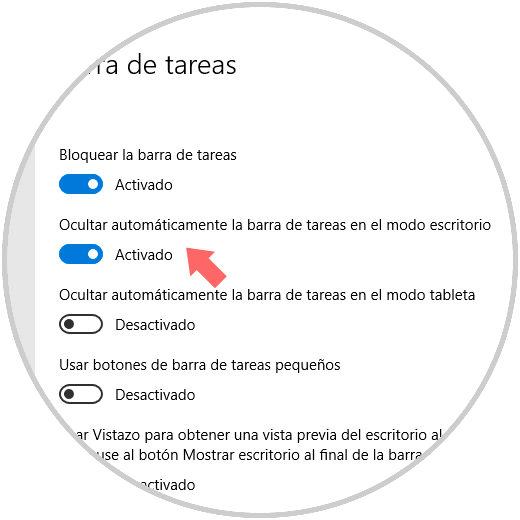
2. Beheben Sie den Taskleistenfehler mit Windows Explorer 10
Die nächste Lösung ist, den Windows Explorer neu zu starten, wir sollten nicht mit dem Datei-Explorer verwechseln, damit deren Dienste wieder reaktiviert werden.
Um diesen Vorgang zu starten, greifen wir auf den Task-Manager zu, indem Sie mit der rechten Maustaste auf die Taskleiste klicken und dort ” Task-Manager ” auswählen. Dort lokalisieren wir die Zeile mit dem Namen “Datei-Explorer” und setzen den Neustart mit einer der folgenden Optionen fort:
- Klicken Sie mit der rechten Maustaste darauf und wählen Sie die Option “Neustart”
- Wählen Sie den Bereich aus und klicken Sie auf die Schaltfläche “Zurücksetzen” unten rechts
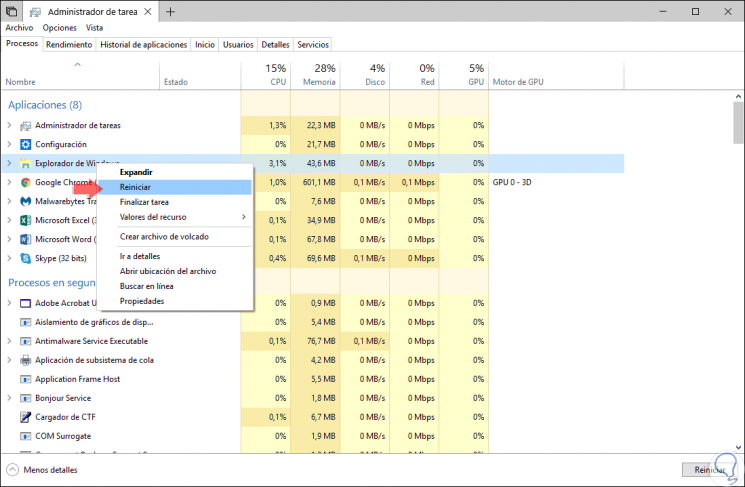
Wenn Sie eine dieser Optionen verwenden, wird die Taskleiste automatisch ausgeblendet, wenn keine Aufgabe ausgeführt wird: 
Wenn wir die Verwendung eines Elements auf dem Desktop wieder aktivieren, sehen wir dort wieder die Taskleiste: 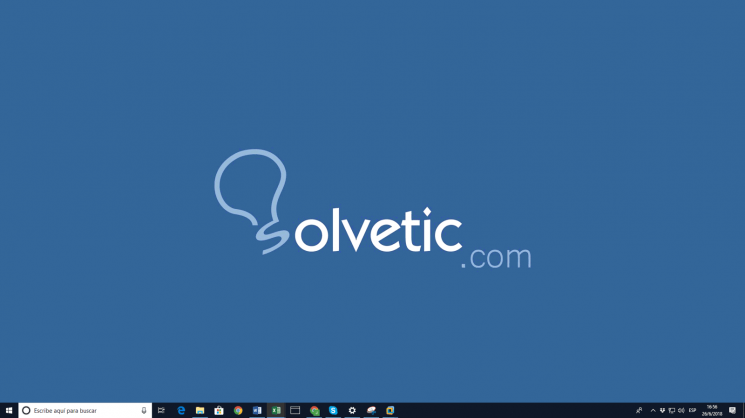
So einfach haben wir zwei praktische Möglichkeiten, um diesen Fehler mit der Taskleiste zu beheben, die für viele Benutzer praktisch ist.